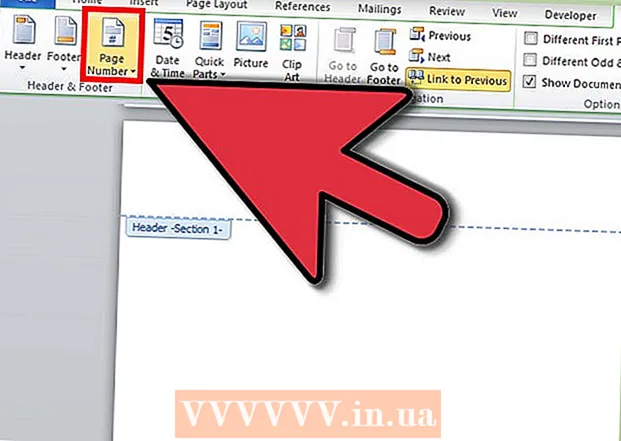작가:
Marcus Baldwin
창조 날짜:
16 6 월 2021
업데이트 날짜:
1 칠월 2024

콘텐츠
Windows 작업 표시줄은 쉽게 확대 및 축소할 수 있습니다. 작업 표시줄의 크기를 조정하거나 숨기기를 활성화 또는 비활성화하거나 화면 상단이나 측면에 배치하고 싶을 수도 있습니다. 이 문서에서는 이 작업을 수행하는 방법을 보여줍니다.
단계
 1 작업 표시줄을 고정 해제합니다. Windows 바탕 화면 작업 표시줄의 크기를 조정하려면 이렇게 하십시오. 작업 표시줄의 빈 공간을 마우스 오른쪽 버튼으로 클릭하고 "작업 표시줄 도킹" 옵션이 선택 해제되어 있는지 확인합니다. 체크 표시가 보이면 "작업 표시줄 고정"을 클릭하십시오.
1 작업 표시줄을 고정 해제합니다. Windows 바탕 화면 작업 표시줄의 크기를 조정하려면 이렇게 하십시오. 작업 표시줄의 빈 공간을 마우스 오른쪽 버튼으로 클릭하고 "작업 표시줄 도킹" 옵션이 선택 해제되어 있는지 확인합니다. 체크 표시가 보이면 "작업 표시줄 고정"을 클릭하십시오.  2 작업 표시줄의 위쪽 테두리 위로 마우스를 가져갑니다. 포인터가 양방향 화살표로 바뀝니다.
2 작업 표시줄의 위쪽 테두리 위로 마우스를 가져갑니다. 포인터가 양방향 화살표로 바뀝니다.  3 작업 표시줄의 테두리를 클릭하고 위로 끕니다. 이렇게 하면 작업 표시줄이 확대됩니다. 패널을 축소하려면 테두리를 아래로 끕니다.
3 작업 표시줄의 테두리를 클릭하고 위로 끕니다. 이렇게 하면 작업 표시줄이 확대됩니다. 패널을 축소하려면 테두리를 아래로 끕니다.  4 작업 표시줄에 대해 다른 위치를 선택합니다. 화면의 오른쪽, 왼쪽 또는 위쪽으로 이동할 수 있습니다. 작업 표시줄을 화면의 상단, 왼쪽 또는 오른쪽으로 드래그하기만 하면 됩니다.
4 작업 표시줄에 대해 다른 위치를 선택합니다. 화면의 오른쪽, 왼쪽 또는 위쪽으로 이동할 수 있습니다. 작업 표시줄을 화면의 상단, 왼쪽 또는 오른쪽으로 드래그하기만 하면 됩니다. - 이것은 작업 표시줄이 화면 하단에서 원하는 콘텐츠를 덮는 경우에 유용합니다(그래서 일시적으로 혼란을 제거할 수 있음).
 5 작업 표시줄 자동 숨기기를 비활성화합니다. 시스템이 자동으로 작업 표시줄을 숨기도록 설정되어 귀찮다면 다음 단계에 따라 이 기능을 비활성화하십시오.
5 작업 표시줄 자동 숨기기를 비활성화합니다. 시스템이 자동으로 작업 표시줄을 숨기도록 설정되어 귀찮다면 다음 단계에 따라 이 기능을 비활성화하십시오. - 작업 표시줄의 빈 공간을 마우스 오른쪽 버튼으로 클릭합니다.
- 팝업 메뉴 하단에서 설정(Windows 7 및 8의 경우 속성)을 클릭합니다.
- "자동으로 내 컴퓨터의 작업 표시줄 숨기기" 옆에 있는 슬라이더를 클릭합니다.
- "내 태블릿에서 작업 표시줄 자동 숨기기" 옆의 슬라이더를 클릭합니다.
 6 작업 표시줄의 아이콘을 더 작게 만드십시오(원하는 경우). 이렇게 하려면 다음 단계를 따르세요.
6 작업 표시줄의 아이콘을 더 작게 만드십시오(원하는 경우). 이렇게 하려면 다음 단계를 따르세요. - 작업 표시줄의 빈 공간을 마우스 오른쪽 버튼으로 클릭합니다.
- 팝업 메뉴 하단에서 설정(Windows 7 및 8의 경우 속성)을 클릭합니다.
- 작은 아이콘 사용 옆의 슬라이더를 클릭합니다.
 7 클릭
7 클릭  오른쪽 하단 모서리에 있습니다(Windows 8 및 10만 해당). 이 아이콘은 위쪽을 가리키는 화살표처럼 보입니다. 팝업 창에 숨겨진 아이콘이 모두 표시됩니다. 이제 작업 표시줄이나 숨겨진 아이콘 창에 표시할 아이콘을 지정합니다. 이렇게 하려면 아이콘을 작업 표시줄에서 숨겨진 아이콘 필드로 또는 그 반대로 드래그합니다.이렇게 하면 불필요한 아이콘이 없는 작업 표시줄이 해제됩니다.
오른쪽 하단 모서리에 있습니다(Windows 8 및 10만 해당). 이 아이콘은 위쪽을 가리키는 화살표처럼 보입니다. 팝업 창에 숨겨진 아이콘이 모두 표시됩니다. 이제 작업 표시줄이나 숨겨진 아이콘 창에 표시할 아이콘을 지정합니다. 이렇게 하려면 아이콘을 작업 표시줄에서 숨겨진 아이콘 필드로 또는 그 반대로 드래그합니다.이렇게 하면 불필요한 아이콘이 없는 작업 표시줄이 해제됩니다.  8 작업 표시줄을 도킹합니다. 원하는 대로 이 작업을 수행합니다. 작업 표시줄의 빈 공간을 마우스 오른쪽 버튼으로 클릭하고 메뉴에서 "작업 표시줄 도킹"을 선택합니다.
8 작업 표시줄을 도킹합니다. 원하는 대로 이 작업을 수행합니다. 작업 표시줄의 빈 공간을 마우스 오른쪽 버튼으로 클릭하고 메뉴에서 "작업 표시줄 도킹"을 선택합니다.
경고
- 작업 표시줄을 확대하면 표시하려는 바탕 화면의 일부가 작업 표시줄에 표시됩니다.